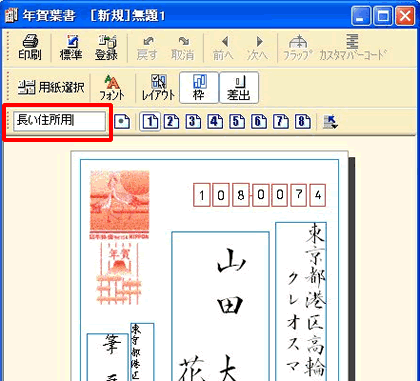特定の宛名のみ、文字や大きさを変更するには?
文書番号 20503 | 更新日 2009年 9月 4日
初期設定では、すべての住所録カードはレイアウトを自動的に調整する「標準パターン」に設定されています。
次の手順で、いくつかのレイアウトパターンを登録すると、宛名によってどのレイアウトパターンで印刷するかを設定することができます。
ここでは例として、住所が長い場合のレイアウトパターンを登録し、そのレイアウトパターンを宛名に設定します。
参考
レイアウトパターンは、はがきや封筒などの用紙ごとに登録でき、1種類の宛名用紙レイアウトにつき、標準パターンとパターン1〜8の合計9パターンを保存できます。
1「パターン1」に長い住所用のレイアウトパターンを登録する
宛名ウィンドウで、編集したい枠をクリックし位置や大きさを変更します。
参考
さらに細かい設定やフォントなどを変更されたい場合は、次のQ&Aも併せてご参照ください。
■ 宛名の文字サイズを自由に変更するには? (別ウィンドウで開きます。)
■ 宛名のフォントを変更するには? (別ウィンドウで開きます。)
2登録したレイアウト「パターン1」を宛名に設定する
カードウィンドウで[レイアウト]タブをクリックします。
![[レイアウト]タブをクリック [レイアウト]タブをクリック](/support/fude20/faq/img/img20503/20503-4.gif)
[印刷時のレイアウトパターン]の▼ボタンをクリックし、表示されるリストから[長い住所用]をクリックします。
![[長い住所用]をクリック [長い住所用]をクリック](/support/fude20/faq/img/img20503/20503-5.gif)
以上の操作で、現在表示されているカードを「長い住所用」のパターンで印刷するよう設定できました。



![[1]のボタンをクリック [1]のボタンをクリック](/support/fude20/faq/img/img20503/20503-1.gif)
![[パターン1]の文字をクリック [パターン1]の文字をクリック](/support/fude20/faq/img/img20503/20503-2.gif)